Comment éviter d'infecter un ordinateur avec le maliciel BiBi
de TroieÉgalement connu sous le nom de: Effaceur de Données BiBi
Obtenez une analyse gratuite et vérifiez si votre ordinateur est infecté.
SUPPRIMEZ-LES MAINTENANTPour utiliser le produit complet, vous devez acheter une licence pour Combo Cleaner. 7 jours d’essai limité gratuit disponible. Combo Cleaner est détenu et exploité par RCS LT, la société mère de PCRisk.
Quel type de maliciel est BiBi ?
BiBi est un type de maliciel connu en tant que wiper (effaceur de données), et il cible à la fois les utilisateurs de Linux et de Windows (il existe deux variantes de BiBi ciblant des systèmes d'exploitation différents). Les maliciels de type "wiper" sont des logiciels malveillants destructeurs conçus pour effacer ou endommager de manière irréversible les données des systèmes infectés. Un groupe de pirates informatiques liés au Hamas pourrait être à l'origine de la création de BiBi.
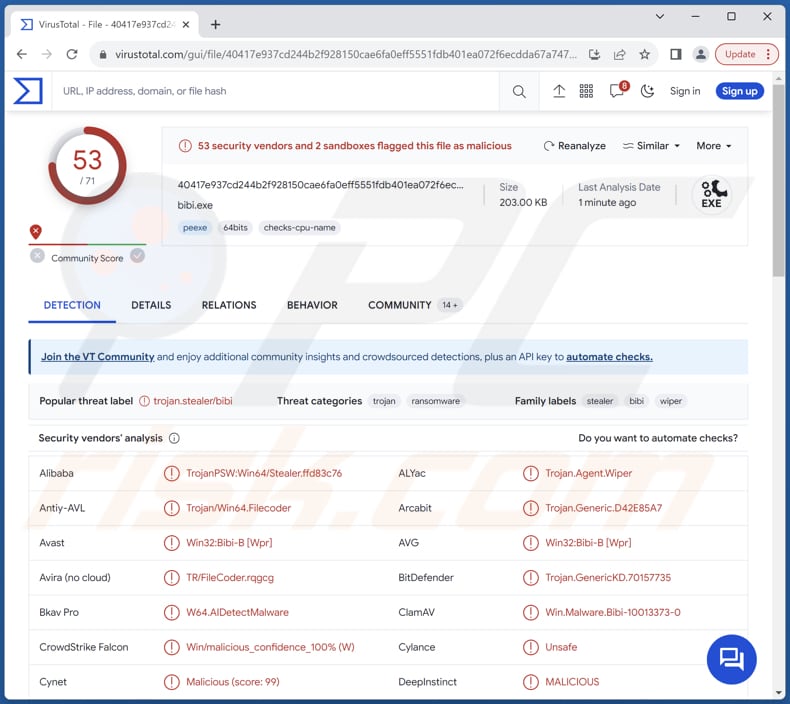
En savoir plus sur l'effaceur de données BiBi
L'effaceur de données BiBi représente une classe de logiciels malveillants conçus dans un but unique et destructeur : effacer ou endommager de manière irréversible les données des systèmes infectés. Contrairement à d'autres types de maliciels qui peuvent se concentrer sur le vol de données, la surveillance ou le gain financier, les maliciels wiper se caractérisent par leur intention de provoquer des perturbations et des destructions importantes sur les systèmes ciblés.
L'objectif principal est de rendre les données et souvent des systèmes entiers inutilisables, ce qui entraîne une paralysie opérationnelle et une perte de données. Les maliciels de type "Wiper" peuvent se manifester sous diverses formes et utiliser des techniques qui rendent la récupération des données difficile, voire impossible. Ils peuvent écraser des fichiers critiques, modifier la configuration du système ou crypter des données irrécupérables.
Les motivations à l'origine des attaques par des maliciels de type "wiper" peuvent être très diverses et englober des objectifs idéologiques, politiques ou stratégiques. Dans le cas de BiBi, il semble qu'il soit utilisé par des pirates informatiques affiliés au groupe Hamas.
BiBi se distingue par sa destruction sélective des fichiers, à l'exclusion de ceux portant les extensions .exe, .dll et .sys, car ces types de fichiers sont indispensables au bon fonctionnement d'un ordinateur. Ces extensions spécifiques sont codées en dur dans le code du maliciel, ce qui garantit qu'elles sont contournées au cours du processus de nettoyage, permettant ainsi au maliciel d'exécuter son plan de destruction.
Au cours de l'opération d'effacement, les fichiers ciblés subissent une transformation au cours de laquelle ils sont remplis d'octets aléatoires, ce qui les rend à la fois inutilisables et irrécupérables. Les fonctionnalités du maliciel s'étendent à la suppression des copies du système, ce qui constitue un obstacle de taille pour les utilisateurs qui tentent de récupérer leurs fichiers, à moins qu'ils ne disposent d'une sauvegarde hors ligne.
| Nom | Effaceur de Données BiBi |
| Type de Menace | Effaceur de Données |
| Noms de Détection | Avast (Win32:Bibi-B [Wpr]), Combo Cleaner (Trojan.GenericKD.70157735), ESET-NOD32 (Win64/Filecoder.KL), Kaspersky (Trojan-PSW.Win64.Stealer.grj), Microsoft (DoS:Win32/WprBlightre.B!dha), Liste complète (VirusTotal) |
| Symptômes | Les fichiers ciblés sont détruits |
| Méthodes de Distribution | Pièces jointes de courriels infectés, publicités en ligne malveillantes, ingénierie sociale, "cracks" de logiciels. |
| Dommages | Perte de données |
|
Suppression des maliciels (Windows) |
Pour éliminer d'éventuelles infections par des maliciels, analysez votre ordinateur avec un logiciel antivirus légitime. Nos chercheurs en sécurité recommandent d'utiliser Combo Cleaner. Téléchargez Combo CleanerUn scanner gratuit vérifie si votre ordinateur est infecté. Pour utiliser le produit complet, vous devez acheter une licence pour Combo Cleaner. 7 jours d’essai limité gratuit disponible. Combo Cleaner est détenu et exploité par RCS LT, la société mère de PCRisk. |
Dommages possibles
En conclusion, BiBi apparaît comme un maliciel distinctif et destructeur doté d'une capacité notable à cibler de manière sélective des fichiers essentiels au fonctionnement d'un ordinateur, tout en épargnant les fichiers système essentiels dotés d'extensions spécifiques. Le maliciel utilise un processus d'effacement méticuleux, remplissant les fichiers ciblés d'octets aléatoires et les rendant irrécupérables.
Les utilisateurs et les professionnels de la cybersécurité sont invités à rester vigilants et à mettre en œuvre des mesures de protection solides pour atténuer les risques associés à ce maliciel destructeur.
Comment BiBi s'est-il infiltré dans mon ordinateur ?
Les utilisateurs peuvent télécharger et exécuter des maliciels sans le savoir en ouvrant des pièces jointes ou en cliquant sur des liens reçus de cybercriminels par courriel, ce qui entraîne une infection par un rançongiciel. Une autre voie d'infection par des maliciels est le malvertising, où les attaquants injectent du code malveillant dans des publicités sur des sites web. En cliquant sur ces publicités, on peut ouvrir des sites web maliciels ou déclencher le téléchargement automatique de maliciels.
Les logiciels piratés, les outils de craquage, les générateurs de clés, les réseaux P2P, les téléchargeurs tiers, etc. sont d'autres canaux couramment utilisés pour la distribution de maliciels. Dans d'autres cas, les acteurs de la menace utilisent des chevaux de Troie ou exploitent les vulnérabilités des logiciels pour infecter les ordinateurs.
Comment éviter l'installation de maliciels ?
Faites preuve de vigilance lorsque vous recevez des courriels, en particulier d'origines inconnues ou inattendues. Évitez de cliquer sur des liens ou de télécharger des pièces jointes envoyées par des sources non vérifiées. Téléchargez des applications et des fichiers à partir de sources fiables, telles que les sites web et les magasins officiels, et évitez de télécharger des logiciels piratés, des outils de piratage ou des contenus similaires.
Ne cliquez pas sur des publicités et des pop-up suspects, en particulier lorsque vous vous trouvez sur des pages douteuses. Installez un logiciel antivirus ou anti-maliciel réputé sur votre ordinateur. Maintenez le système d'exploitation, le logiciel de sécurité et toutes les applications à jour. Si vous pensez que votre ordinateur est déjà infecté, nous vous recommandons de lancer une analyse avec Combo Cleaner Antivirus pour Windows pour éliminer automatiquement les maliciels infiltrés.
Suppression automatique et instantanée des maliciels :
La suppression manuelle des menaces peut être un processus long et compliqué qui nécessite des compétences informatiques avancées. Combo Cleaner est un outil professionnel de suppression automatique des maliciels qui est recommandé pour se débarrasser de ces derniers. Téléchargez-le en cliquant sur le bouton ci-dessous :
TÉLÉCHARGEZ Combo CleanerEn téléchargeant n'importe quel logiciel listé sur ce site web vous acceptez notre Politique de Confidentialité et nos Conditions d’Utilisation. Pour utiliser le produit complet, vous devez acheter une licence pour Combo Cleaner. 7 jours d’essai limité gratuit disponible. Combo Cleaner est détenu et exploité par RCS LT, la société mère de PCRisk.
Menu rapide :
- Qu'est-ce que BiBi ?
- ETAPE 1. Suppression manuelle du maliciel BiBi.
- ETAPE 2. Vérifiez si votre ordinateur est propre.
Comment supprimer manuellement les maliciels ?
La suppression manuelle des maliciels est une tâche compliquée - il est généralement préférable de permettre aux programmes antivirus ou anti-maliciel de le faire automatiquement. Pour supprimer ce maliciel, nous vous recommandons d'utiliser Combo Cleaner Antivirus pour Windows.
Si vous souhaitez supprimer les maliciels manuellement, la première étape consiste à identifier le nom du logiciel malveillant que vous essayez de supprimer. Voici un exemple de programme suspect exécuté sur l'ordinateur d'un utilisateur :

Si vous avez vérifié la liste des programmes exécutés sur votre ordinateur, par exemple à l'aide du gestionnaire de tâches, et identifié un programme qui semble suspect, vous devez continuer avec ces étapes :
 Téléchargez un programme appelé Autoruns. Ce programme affiche les emplacements des applications à démarrage automatique, du registre et du système de fichiers :
Téléchargez un programme appelé Autoruns. Ce programme affiche les emplacements des applications à démarrage automatique, du registre et du système de fichiers :

 Redémarrez votre ordinateur en mode sans échec :
Redémarrez votre ordinateur en mode sans échec :
Utilisateurs de Windows XP et Windows 7 : démarrez votre ordinateur en mode sans échec. Cliquez sur Démarrer, cliquez sur Arrêter, cliquez sur Redémarrer, cliquez sur OK. Pendant le processus de démarrage de votre ordinateur, appuyez plusieurs fois sur la touche F8 de votre clavier jusqu'à ce que le menu Options avancées de Windows s'affiche, puis sélectionnez Mode sans échec avec mise en réseau dans la liste.

Vidéo montrant comment démarrer Windows 7 en "Mode sans échec avec mise en réseau" :
Utilisateurs de Windows 8 : Démarrer Windows 8 en mode sans échec avec mise en réseau - Accédez à l'écran de démarrage de Windows 8, tapez Avancé, dans les résultats de la recherche, sélectionnez Paramètres. Cliquez sur Options de démarrage avancées, dans la fenêtre "Paramètres généraux du PC" ouverte, sélectionnez Démarrage avancé.
Cliquez sur le bouton "Redémarrer maintenant". Votre ordinateur va maintenant redémarrer dans le "menu des options de démarrage avancées". Cliquez sur le bouton "Dépanner", puis cliquez sur le bouton "Options avancées". Dans l'écran des options avancées, cliquez sur "Paramètres de démarrage".
Cliquez sur le bouton "Redémarrer". Votre PC redémarrera dans l'écran Paramètres de démarrage. Appuyez sur F5 pour démarrer en mode sans échec avec mise en réseau.

Vidéo montrant comment démarrer Windows 8 en "Mode sans échec avec mise en réseau" :
Utilisateurs de Windows 10 : Cliquez sur le logo Windows et sélectionnez l'icône Alimentation. Dans le menu ouvert, cliquez sur "Redémarrer" tout en maintenant le bouton "Shift" de votre clavier enfoncé. Dans la fenêtre "choisir une option", cliquez sur "Dépanner", sélectionnez ensuite "Options avancées".
Dans le menu des options avancées, sélectionnez "Paramètres de démarrage" et cliquez sur le bouton "Redémarrer". Dans la fenêtre suivante, vous devez cliquer sur le bouton "F5" de votre clavier. Cela redémarrera votre système d'exploitation en mode sans échec avec mise en réseau.

Vidéo montrant comment démarrer Windows 10 en "Mode sans échec avec mise en réseau" :
 Extrayez l'archive téléchargée et exécutez le fichier Autoruns.exe.
Extrayez l'archive téléchargée et exécutez le fichier Autoruns.exe.

 Dans l'application Autoruns, cliquez sur "Options" en haut et décochez les options "Masquer les emplacements vides" et "Masquer les entrées Windows". Après cette procédure, cliquez sur l'icône "Actualiser".
Dans l'application Autoruns, cliquez sur "Options" en haut et décochez les options "Masquer les emplacements vides" et "Masquer les entrées Windows". Après cette procédure, cliquez sur l'icône "Actualiser".

 Consultez la liste fournie par l'application Autoruns et localisez le fichier malveillant que vous souhaitez éliminer.
Consultez la liste fournie par l'application Autoruns et localisez le fichier malveillant que vous souhaitez éliminer.
Vous devez écrire son chemin complet et son nom. Notez que certains maliciels masquent les noms de processus sous des noms de processus Windows légitimes. À ce stade, il est très important d'éviter de supprimer des fichiers système. Après avoir localisé le programme suspect que vous souhaitez supprimer, cliquez avec le bouton droit de la souris sur son nom et choisissez "Supprimer".

Après avoir supprimé le maliciel via l'application Autoruns (cela garantit que le maliciel ne s'exécutera pas automatiquement au prochain démarrage du système), vous devez rechercher le nom du maliciel sur votre ordinateur. Assurez-vous d'activer les fichiers et dossiers cachés avant de continuer. Si vous trouvez le nom de fichier du maliciel, assurez-vous de le supprimer.

Redémarrez votre ordinateur en mode normal. En suivant ces étapes, vous devriez supprimer tout maliciel de votre ordinateur. Notez que la suppression manuelle des menaces nécessite des compétences informatiques avancées. Si vous ne possédez pas ces compétences, laissez la suppression des maliciels aux programmes antivirus et anti-maliciel.
Ces étapes peuvent ne pas fonctionner avec les infections de maliciels avancés. Comme toujours, il est préférable de prévenir l'infection que d'essayer de supprimer les maliciels plus tard. Pour protéger votre ordinateur, installez les dernières mises à jour du système d'exploitation et utilisez un logiciel antivirus. Pour être sûr que votre ordinateur est exempt d'infections malveillantes, nous vous recommandons de l'analyser avec Combo Cleaner Antivirus pour Windows.
Foire Aux Questions (FAQ)
Mon ordinateur est infecté par un maliciel, dois-je formater mon périphérique de stockage pour m'en débarrasser ?
L'effacement des maliciels par le formatage de votre périphérique de stockage est une solution efficace, bien que radicale, puisqu'elle entraîne la perte totale des données qu'il contient. Avant d'opter pour le formatage, il est conseillé d'explorer d'autres méthodes, telles que l'utilisation d'un antivirus ou d'un logiciel anti-maliciel digne de confiance pour analyser et éliminer le logiciel malveillant.
Quels sont les principaux problèmes causés par les maliciels ?
Les maliciels peuvent être à l'origine de nombreux problèmes graves, allant de la compromission de la vie privée à la perturbation d'infrastructures essentielles. L'un des problèmes majeurs est le vol de données, lorsque des informations sensibles telles que des mots de passe, des données financières ou des documents personnels sont dérobées à des fins illicites. En outre, les maliciels peuvent entraîner des pannes de système, des ralentissements ou des accès non autorisés, mettant en péril l'intégrité et la fonctionnalité des ordinateurs et des réseaux.
Quel est l'objectif du maliciel BiBi ?
L'objectif du BiBi wiper est de détruire les données des systèmes infectés de manière irréversible.
Comment un maliciel s'est-il infiltré dans mon ordinateur ?
Les maliciels s'infiltrent souvent par différents canaux, tels que des pièces jointes de courriels nuisibles, des liens d'hameçonnage trompeurs ou des visites de sites web compromis. Les logiciels ou systèmes d'exploitation obsolètes constituent une autre voie d'infiltration des maliciels. En outre, le téléchargement de fichiers à partir de sources non fiables, l'interaction avec des publicités trompeuses ou l'utilisation d'appareils externes infectés sont des vecteurs potentiels d'introduction de maliciels dans un système.
Combo Cleaner me protège-t-il des maliciels ?
Combo Cleaner détecte et supprime efficacement presque tous les maliciels connus. Il est essentiel d'effectuer une analyse complète du système, car les maliciels haut de gamme ont tendance à se cacher profondément dans le système.
Partager:

Tomas Meskauskas
Chercheur expert en sécurité, analyste professionnel en logiciels malveillants
Je suis passionné par la sécurité informatique et la technologie. J'ai une expérience de plus de 10 ans dans diverses entreprises liées à la résolution de problèmes techniques informatiques et à la sécurité Internet. Je travaille comme auteur et éditeur pour PCrisk depuis 2010. Suivez-moi sur Twitter et LinkedIn pour rester informé des dernières menaces de sécurité en ligne.
Le portail de sécurité PCrisk est proposé par la société RCS LT.
Des chercheurs en sécurité ont uni leurs forces pour sensibiliser les utilisateurs d'ordinateurs aux dernières menaces en matière de sécurité en ligne. Plus d'informations sur la société RCS LT.
Nos guides de suppression des logiciels malveillants sont gratuits. Cependant, si vous souhaitez nous soutenir, vous pouvez nous envoyer un don.
Faire un donLe portail de sécurité PCrisk est proposé par la société RCS LT.
Des chercheurs en sécurité ont uni leurs forces pour sensibiliser les utilisateurs d'ordinateurs aux dernières menaces en matière de sécurité en ligne. Plus d'informations sur la société RCS LT.
Nos guides de suppression des logiciels malveillants sont gratuits. Cependant, si vous souhaitez nous soutenir, vous pouvez nous envoyer un don.
Faire un don
▼ Montrer la discussion